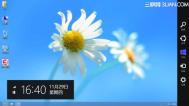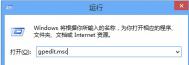前面已经有一篇文章汇总了一下windows 8消费者预览版关机的,但是不够详细,现在便来详细汇总一下十种关闭Windows 8消费者预览版的方法。没了开始按钮的Windows 8消费者预览版让一些用户感到难以上手,原本十分简单的关机也变得十分困难,那该怎么办呢?请看下文.
1、通过Charms超级栏关闭Windows 8
在Windows 8中,微软引入了Charms Bar超级栏,将鼠标悬停在任务栏右下角即可调出Charm栏,也可以通过快捷键Win+C打开它,点击设置即可出现关机、重启和休眠选项,或者使用快捷键Win+I直接打开设置选项。
(本文来源于图老师网站,更多请访问https://m.tulaoshi.com/diannaorumen/)2、创建关机和重启快捷方式磁贴(Tiles)
推荐一款免费软件软件:快捷方式轻松建(Handy Shortcuts)。无须安装,解压就可以用了。这款小软件可以帮你创建诸如关机、休眠、重启等动作的快捷方式,你可以把这些快捷方式拖拽到任务栏上或是做为磁贴放到开始屏幕中。
3、使用快捷键关机或重启
你能为上述的快捷方式自定义热键,这样一来,只需按下就能实现快速关机或重启了。
4、使用关机对话框
忘了Alt+F4吗?这个快捷键组合在Windows 8中同样适用。关机、重启、睡眠都在这里,在桌面模式中使用Alt+F4,选择要进行的操作就可以了。
5、使用键盘关机
用快捷键Win+I打开设置界面,再按下空格键,按两次向上光标键再加回车关掉Windows 8。虽然很麻烦,但也是一种方法。
6、从系统托盘关机
这次还要用到第三方软件,HotShut的作用很简单,运行后即驻留在系统托盘区,右键单击托盘图标弹出菜单。
7、定义关机按钮动作
接下来的要说的也在Windows 7中通用。在系统设置--电源选项中,我们可以自行定义按下物理电源按钮时Windows 8如何处理,对于笔记本用户,还可以设置本本合上时系统将如何操作。
8、使用命令提示符
(本文来源于图老师网站,更多请访问https://m.tulaoshi.com/diannaorumen/)打开命令提示符,关机输入:shutdown / s,重启输入shutdown / r,按回车即可生效。
9、用右键菜单关机或重启
借助Right-Click Extender,你可以在右键菜单中添加重启或关机命令。Right-Click Extender是一个右键菜单的增强工具,可以为你的Windows右键菜单添加大量有用的选项。软件运行后会自动备份注册表或创建系统还原点,以便随时恢复。
10、经典快捷键Ctrl+Alt+Del
这个快捷键相信大家都很熟悉,Windows 8中使用快捷键后打开的界面如下,点击右下角的电源按钮可以进行关机、重启、睡眠操作。
初期很多朋友使用windows 8系统感觉没以前windows 7或windows xp系统那么习惯了,不过使用时间已久也就慢慢习惯了